
Tutorial Diamant mauve
l'originale lo troverete qui

Ringrazio Colombe per avermi
concesso la traduzione di questo tutorial
| | | |
tubo
qui

aprire il fondo “alpha015-colombe„ lo duplicate e chiudere l'originale.
1. da materiali colore di primo piano #f6d4d8/ di
sfondo: #841b39/.
formare il gradiente è colorare alpha015-colombe„
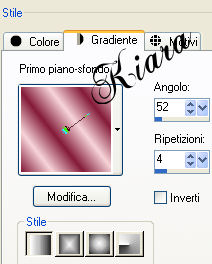
2., da regola sfocatura gaussiana 40.
3.effettti plugin vm instant art/ tripolis come questo.
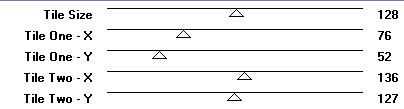
4.effetti di bordi accentua di più
selezione caricare una selezione. da un canale alfa, selezione 1.
5. riempire la selezione con il gradiente
è nominarla questa copia sfondo 2
disattivarlo da livello nuovo livello raster
6. mettere un colore 'più chiara in sfondo: #d7a2ad/ da
avere il gradiente come da immagine.
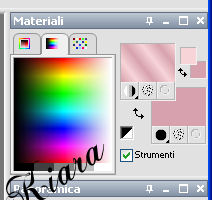
riempire il nuovo livello
7. da regola sfocatura gaussiana 40 selezione modifica
contrarre 3 da selezione invertire.
8.effet di struttura mosaïque di vetro, come questo.
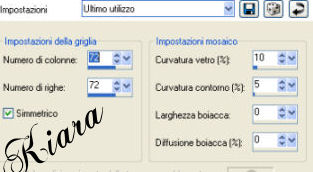
9. da selezione invertire, effetto 3d sfalsa ombra 10/10/50/5/ colore, #9b405a/
rifare con -10/-10/50/5/ deselezionare
10. attivare lo sfondo 2 è disattivare raster1
immagine ridimensionare ha 90% con l'attrezzo spostamento
mettete un pò a destra
riattivare il raster1
11.effetti plugin dsb flusso linear trasmissione, come questo.
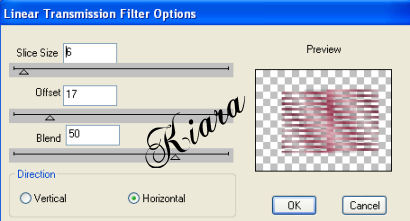
12. effetto di trama veneziana come questo.
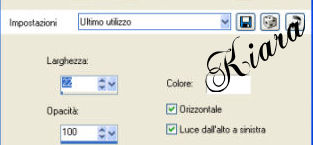
13.effetti di distorsione vento configurare così.

14. da regola metti a fuoco
con l'attrezzo muovere, bene mettete come sul mio modello
15 effetto 3d ombra portata. 10/10/50/5/ colore, #9b405a/rifare
con -10/-10/50/5/.
16 da livelli unisci visibili
17.copier il tubo " models075-tube-colombe.pspimage " come
nuovo livello
18.immagine ridimensionare ha 60% è incollare come nuovo
livello
19. selezione caricare una selezione. da canale alfa,
selezione 2.
20.selezioni inverti,dalla tastiera elimina non
deselezionare. selezione inverti
nuovo livello raster colorare la selezione
con il gradiente di prima.
da regola aggiungere disturbo uniforme 10 monochrome
spuntato.
22.selezione modifica contrarre 2 elimina della
tastiera,
deselezionare da regola messa a fuoco 2 volte, unisci
visibili
23.copiare il tubo " fleur07_tube-colombe.pspimage "
incollare come nuovo livello
24.image ridimensionare ha 80 da regola tonalità e
saturazione, viraggio con i seguenti valori
tonalità 237/ saturazione 92/ da regola messa a fuoco
25. mettete sulla destra vedere modello,
duplicate immagine ridimensionare ha 40%/immagine rifletti
da regola messa a fuoco è metti a fuoco
26.sul grande fiore con l'attrezzo gomma cancellare due
parte sul gambo del fiore
27da immagine aggiungere un bordo 2 di colore #841b39
28.immagine aggiungere un bordo di 25
con l'attrezzo bacchetta magica riempire con il
gradiente dela riga 1, deselezionare
29.copier il tubo " decors027-colombe.pspimage "
edizione attaccare come nuova copia, bene mettete sulla cima
centrare bene.
30. effetto di immagini motivo unico , come questo.
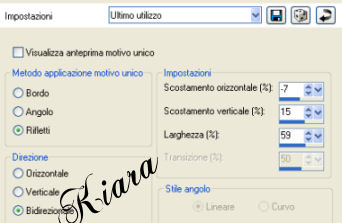
31. copiare il tubo " frame250-colombe.pspimage " è con
strumento puntatore
posizionare bene da livelli unisci visibili
firmare il vostro lavoro.
Tutorial tradotto da dolcekiara 21/09/2008
e registrato su
su
TWIN
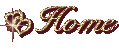
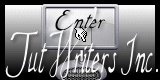
|